Selecione a Agenda do profissional e saúde e clique no dia que deseja abrir. Em seguida procure o paciente que deseja e clique na área de Status do mesmo, conforme imagem abaixo.
Para este paciente, é possível alterar o status do seu agendamento com as seguintes opções:
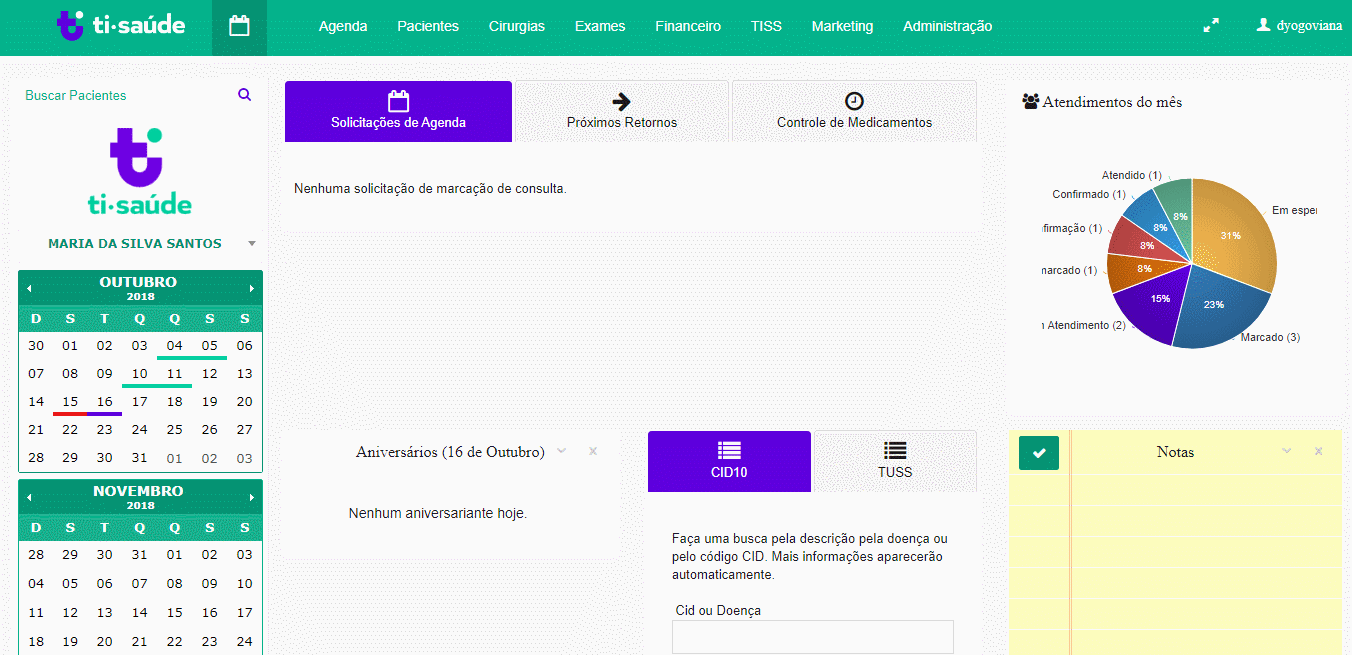
Dependendo do status do agendamento do paciente, as opções disponíveis na coluna de Ações também mudam. São elas: